首页 / 教程
Win10系统锁定IE浏览器主页的方法 【win10浏览器如何锁定主页】
2022-10-28 04:52:00
目前,不少电脑用户都升级了win10系统,不过,关于win10系统的一些使用方法却不是很了解,比如说:当win10系统的IE浏览器被流氓软件窜改的主页网址该怎么办呢?我们知道,IE浏览器容易被篡改主页这个状况,可以通过锁定主页的方法来解决,那么,win10系统的IE主页该怎么锁定呢?下面小编就为大家详细介绍一下,来看看吧!

Win10系统锁定IE主页的方法/步骤:
1、有时候我们打开网页,莫名其妙的会出现 主页被修改了?用常规手段也无法修改会自己的主页,恶意篡改主页,碰到这种情况就是有第三方的软件恶意篡改了IE首页;
2、这就需要我们用管家之类的软件了。进入首页 点击工具箱;
3、进去工具箱后找到浏览器保护;
4、里面有默认浏览器绑定 IE主页绑定 和搜索引擎绑定,现在我们主要说主页绑定,选到自定义;
5、输入自己想要设为主页的,网址;
6、点击确认,然后锁定主页就可以了。
7、现在我们打开IE看看是不是已经修改成功了?打开ie之后就是自定义设置的 网页,成功了。
8、IE选项也是网站,现在基本杜绝呗恶意软件劫持主页了。
以上就是win10如何修改锁定IE主页不让流氓软件篡改IE主页方法介绍,操作很简单的,大家学会了吗?希望能对大家有所帮助!
最新内容
| 手机 |
相关内容

windows10中设置 【Windows10中设
windows10中设置 【Windows10中设置用户账户的方法】,设置,方法,用户账户,点击,控制面板,界面,Win10下设置切换输入法需要打开电脑
windows10合盘步骤 【window10系统
windows10合盘步骤 【window10系统怎么合盘】,合盘,系统,步骤,镜像,磁盘,删除,1、右键点一下“此电脑”,在弹出的右键菜单中选择“管
wps文档设置下页标题栏 | wps凡是
wps文档设置下页标题栏 【wps凡是有标题一的都另起一页,设置方法求高手】,设置,标题栏,表格,文档,方法,高手,1.wps凡是有标题一的都
在wps中锁定表格 | wps表格锁定解
在wps中锁定表格 【wps表格锁定解除单元格】,表格,锁定,单元格,修改,解除,格式,1.wps表格怎么锁定解除单元格锁定解除单元格的步骤:1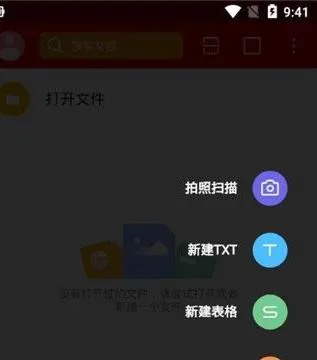
最新版的wps解锁 | wps文档锁定解
最新版的wps解锁 【wps文档锁定解锁】,解锁,密码,破解,文档,文件,最新版,1.wps文档锁定怎么解锁1、刚刚电脑突然死机,导致文档在打开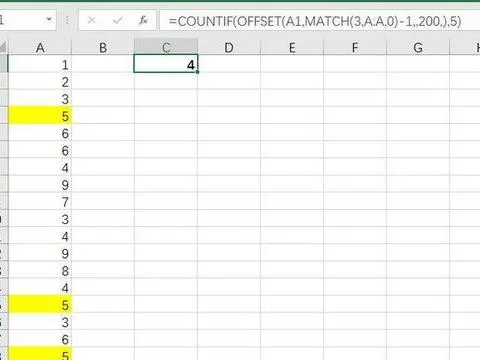
wps公式固定一个单元格 | wps锁定
wps公式固定一个单元格 【wps锁定公式单元格】,公式,单元格,锁定,表格,怎么设置,设定,1.wps如何锁定公式单元格1、先通过定位方式,将
在wps中直接返回主页 | WPS2019切
在wps中直接返回主页 【WPS2019切换回WPS2016操作界面】,返回,操作界面,退出,左上角,主页,教程,1.WPS2019如何切换回WPS2016操作界
wps中筛选龄 | WPS表格出生日期年
wps中筛选龄 【WPS表格出生日期年龄段筛选方法】,筛选,年龄段,表格,方法,教程,年龄,1.WPS表格出生日期年龄段筛选方法去百度文库,查










